7 giải pháp nhanh chóng để khắc phục sự cố nhận dạng iPod
- Kết nối iPod với cáp USB thay thế
- Kiểm tra xem Dịch vụ Apple đã được bắt đầu chưa
- Kiểm tra cập nhật iTunes
- Cài đặt lại iTunes
- Sửa iTunes với iMyFone TunesFix
- Kiểm tra Trình điều khiển USB của thiết bị di động Apple đã được bật chưa
- Cài đặt lại trình điều khiển USB của thiết bị di động Apple
Nhiều người dùng iPod, iPhone và iPad cần chuyển tập tin giữa các thiết bị Apple và Windows. Tuy nhiên, người dùng iPod không thể chuyển tập tin khi iPod iPod đã được phát hiện nhưng không thể xác định đúng thông báo lỗi lỗi bật lên.
Thông báo lỗi đầy đủ nêu: Một iPod đã được phát hiện, nhưng không thể xác định đúng. Vui lòng ngắt kết nối sau đó kết nối lại và thử lại. Nếu sự cố vẫn tiếp tục gỡ cài đặt iTunes thì hãy cài đặt lại iTunes.
Thông báo lỗi trên cũng có thể bật lên cho người dùng iPhone và iPad. Đó là một thông báo lỗi bật lên khi iTunes không phát hiện thấy thiết bị Apple được kết nối. Đây là một số độ phân giải khác nhau có thể khắc phục iTunes khi không phát hiện thấy các thiết bị được kết nối.
Phải làm gì nếu iPod của bạn bị phát hiện nhưng không thể xác định được
1. Kết nối iPod với cáp USB thay thế
Một số người dùng iPod có thể cần phải thay thế cáp USB USB của họ khi phát hiện thấy iPod iPod nhưng không thể xác định được chính xác thông báo lỗi lỗi bật lên. Vì vậy, hãy thử kết nối iPod với PC bằng cáp USB thay thế nếu có sẵn. Ngoài ra, kết nối iPod với một khe cắm USB thay thế.
2. Kiểm tra xem Dịch vụ Apple đã được bắt đầu chưa
Có một vài dịch vụ của Apple cần được khởi động trong Windows để người dùng iPod chuyển tập tin bằng iTunes. Các dịch vụ đó là: Dịch vụ iPod, Dịch vụ Bonjour và Dịch vụ thiết bị di động của Apple. Đây là cách người dùng có thể bắt đầu các dịch vụ đó trong Windows 10.
- Mở Run bằng phím Windows + phím tắt X.
- Nhập 'services.msc' vào hộp Mở của Run và chọn tùy chọn OK .
- Sau đó bấm đúp vào Dịch vụ thiết bị di động của Apple để mở cửa sổ trong ảnh chụp nhanh bên dưới.
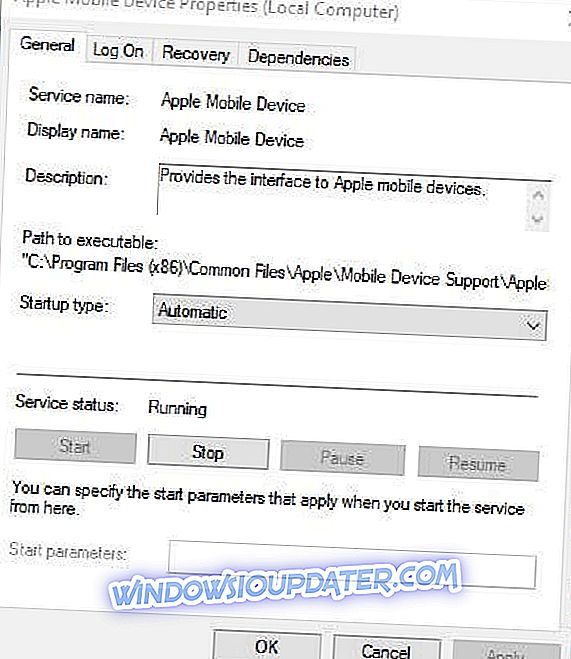
- Chọn Tự động trên menu thả xuống Loại khởi động.
- Sau đó nhấp vào nút Bắt đầu để trạng thái của dịch vụ đang chạy.
- Nhấn các nút Áp dụng và OK .
- Lặp lại các bước trên cho Dịch vụ Bonjour và iPod.
3. Kiểm tra cập nhật iTunes
IPod iPod đã được phát hiện nhưng không thể xác định chính xác, có thể bật lên cho người dùng sử dụng các phiên bản iTunes cổ. Vì vậy, kiểm tra các bản cập nhật iTunes có thể khắc phục sự cố cho một số người dùng. Để kiểm tra các bản cập nhật, bấm Trợ giúp > Kiểm tra các bản cập nhật trong iTunes. Sau đó, người dùng có thể cập nhật phần mềm iTunes lên phiên bản mới nhất nếu có phiên bản cập nhật nhiều hơn.
4. Cài đặt lại iTunes
Cài đặt lại iTunes là một độ phân giải mà nhiều người dùng xác nhận đã sửa lỗi iPod iPod đã được phát hiện thông báo lỗi. Điều đó sẽ đảm bảo phần mềm iTunes của bạn được cập nhật và bạn không thiếu bất kỳ thành phần bổ sung nào khác mà nó cần. Đây là cách người dùng iTunes có thể cài đặt lại phần mềm đó.
- Mở applet Bảng điều khiển Chương trình và Tính năng bằng cách nhập 'appwiz.cpl' trong Run và nhấp OK .
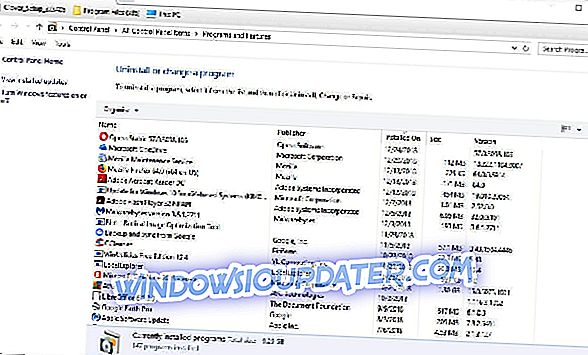
- Sau đó chọn iTunes và nhấp vào Gỡ cài đặt .
- Nhấp vào nút Có để xác nhận.
- Người dùng cũng nên gỡ cài đặt Cập nhật phần mềm Apple, Bonjour, Hỗ trợ ứng dụng Apple và Hỗ trợ thiết bị di động của Apple (giả sử tất cả đã được cài đặt). Các applet Bảng điều khiển Chương trình và Tính năng liệt kê tất cả các thành phần đó.
- Khởi động lại Windows sau khi gỡ bỏ iTunes và phần mềm khác của Apple.
- Sau đó mở trang iTunes trên MS Store và nhấn nút Nhận .
- Mở trình cài đặt đã tải xuống cho iTunes để thêm phần mềm vào Windows. Điều đó cũng sẽ cài đặt lại Cập nhật phần mềm Apple, Bonjour, Hỗ trợ ứng dụng Apple và Hỗ trợ thiết bị di động của Apple.
- Khởi động lại máy tính để bàn và máy tính xách tay của bạn một lần nữa sau khi cài đặt lại iTunes.
5. Sửa iTunes với iMyFone TunesFix
Phần mềm iMyFone TunesFix cho Windows 10, 8 và 7 có thể khắc phục mọi cách thông báo lỗi iTunes. Vì vậy, đây chắc chắn là phần mềm đáng chú ý để sửa lỗi iPod iPod đã được phát hiện nhưng nó không thể được xác định đúng lỗi lỗi. TunesFix hiện đang bán lẻ với mức giá giảm 14, 95 đô la và người dùng iTunes có thể nhấp vào Dùng thử miễn phí trên trang web của phần mềm để dùng thử bản demo. Đây là cách người dùng iPod có thể sửa iTunes bằng iMyFone TunesFix.
- Thêm iMyFone TunesFix vào Windows, rồi mở cửa sổ của phần mềm.
- Phần mềm sẽ tự động quét cài đặt iTunes khi người dùng khởi chạy nó.
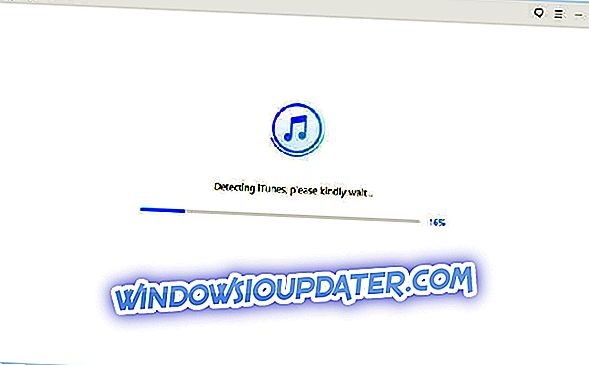
- Phần mềm iMyFone TunesFix có thể phát hiện một số vấn đề sau lần quét đầu tiên. Nếu có, nhấp vào nút Sửa chữa để sửa phần mềm.
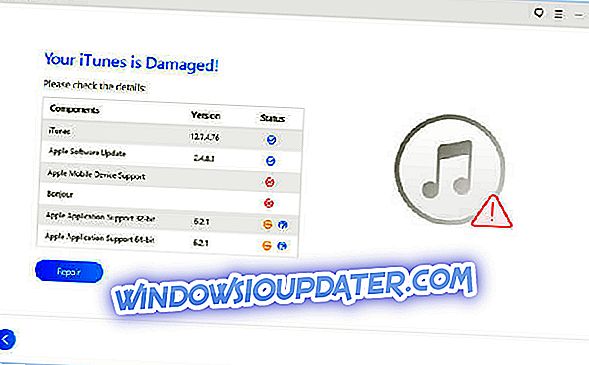
- Nếu quá trình quét ban đầu không phát hiện thấy bất kỳ lỗi nào, hãy nhấp vào Sửa chữa các vấn đề kết nối iTunes trên cửa sổ iMyFone TunesFix.
- Sau đó nhấn nút Sửa chữa để khắc phục sự cố kết nối iTunes.
6. Kiểm tra Trình điều khiển USB của thiết bị di động Apple đã được bật chưa
- Trình điều khiển USB cho Thiết bị di động Apple Trình điều khiển USB có thể không được bật. Để kiểm tra điều đó, hãy cắm iPod vào cổng USB của máy tính xách tay hoặc máy tính để bàn.
- Nhấp chuột phải vào nút Bắt đầu của menu và chọn Trình quản lý thiết bị trên menu mở.
- Sau đó bấm đúp vào bộ điều khiển Bus nối tiếp vạn năng để mở rộng danh mục đó.
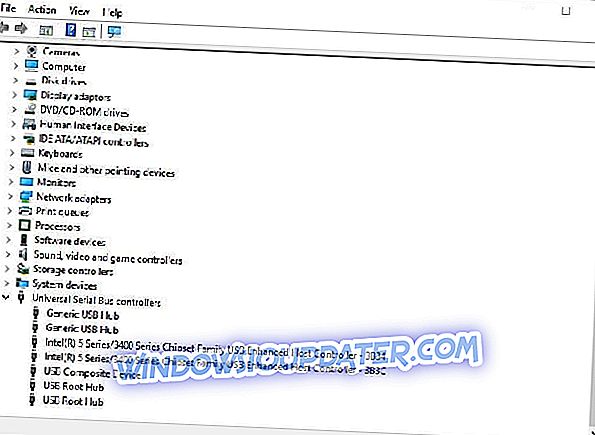
- Mũi tên xuống nổi bật nếu Trình điều khiển USB của Thiết bị Di động bị tắt. Nhấp chuột phải vào Thiết bị di động Apple và chọn Bật nếu được yêu cầu.
7. Cài đặt lại trình điều khiển USB của thiết bị di động Apple
Cài đặt lại Trình điều khiển USB của thiết bị di động Apple là một độ phân giải tiềm năng khác mà một số người dùng đã xác nhận sửa lỗi iPod không được nhận dạng. Để làm điều đó, kết nối iPod với PC.
- Mở Trình quản lý thiết bị từ menu Win + X.
- Bấm đúp vào bộ điều khiển Bus nối tiếp vạn năng để mở rộng danh sách thiết bị của nó.
- Sau đó nhấp chuột phải vào Trình điều khiển USB của thiết bị di động Apple và chọn Gỡ cài đặt thiết bị .
- Nhấp vào nút Gỡ cài đặt để xác nhận thêm.
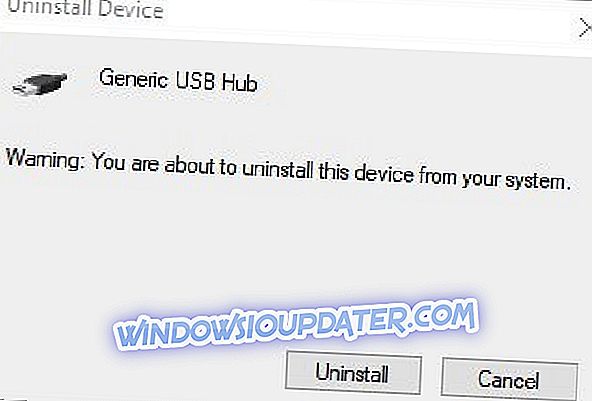
- Nhấn nút Quét để thay đổi phần cứng được hiển thị ngay bên dưới. Tùy chọn đó sẽ cài đặt lại trình điều khiển cho Trình điều khiển USB của thiết bị di động Apple.
Có một cơ hội tốt rằng ít nhất một trong các nghị quyết trên sẽ khắc phục iTunes khi nó không nhận ra thiết bị iPod. Lưu ý rằng các độ phân giải trên cũng có thể khắc phục sự cố tương tự cho iPhone và iPad.
KIỂM TRA BÀI VIẾT LIÊN QUAN ĐẾN NÀY:
- Khắc phục: iPhone, iPad, iPod Không đồng bộ hóa với iTunes trên Windows 8, 10
- iTunes không nhận ra iPhone trên Windows 10 [Khắc phục]
- Cách khắc phục sự cố iTunes trong Windows 10, 8


